Πώς να ενεργοποιήσετε τη λήξη του κωδικού πρόσβασης στα Windows 11
Windows 11 Ήρωας / / May 05, 2023

Τελευταία ενημέρωση στις
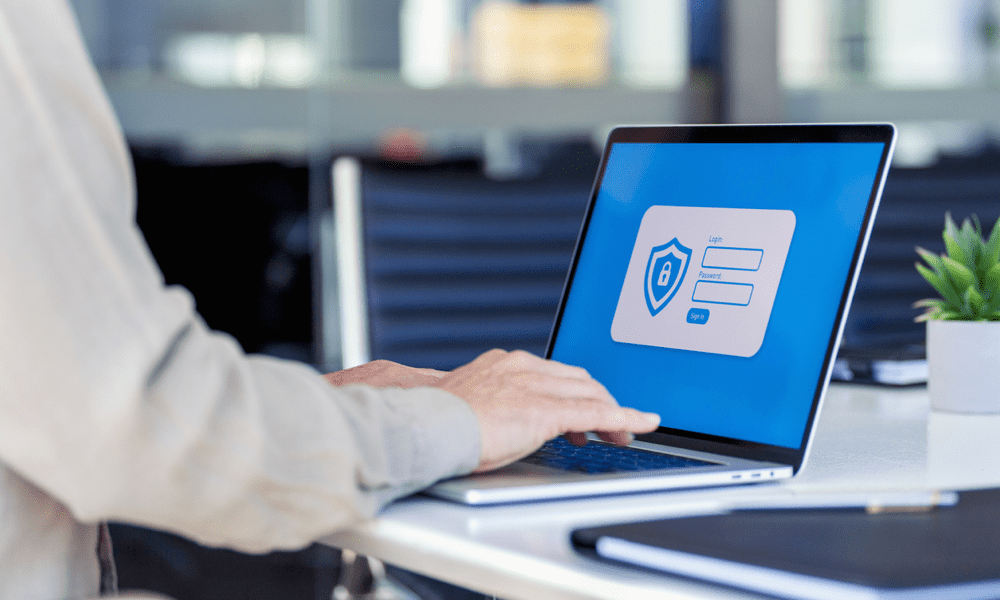
Εάν θέλετε να αυξήσετε την ασφάλεια του κωδικού πρόσβασης στα Windows 11, μπορείτε να ορίσετε μια κανονική ημερομηνία λήξης για τους κωδικούς πρόσβασης. Αυτός ο οδηγός εξηγεί πώς.
Θέλετε να διατηρήσετε τον υπολογιστή σας με Windows 11 ασφαλή από χάκερ και μη εξουσιοδοτημένους χρήστες; Ένας τρόπος για να γίνει αυτό είναι να ενεργοποιήστε τη λήξη του κωδικού πρόσβασης για τον λογαριασμό σας.
Ανάλογα με τις ρυθμίσεις σας, αυτή η δυνατότητα θα σας αναγκάσει να αλλάζετε τον κωδικό πρόσβασής σας κάθε λίγες μέρες ή εβδομάδες. Αυτό θα αποτρέψει οποιονδήποτε από το να μαντέψει ή να σπάσει τον κωδικό πρόσβασής σας με την πάροδο του χρόνου. Θα μειώσει επίσης τον κίνδυνο διαρροής του κωδικού πρόσβασής σας σε περίπτωση παραβίασης δεδομένων, καθώς θα αλλάζετε τακτικά έναν νέο (και ελπίζουμε ισχυρότερο) κωδικό πρόσβασης.
Θα σας δείξουμε πώς να ενεργοποιήσετε τη λήξη του κωδικού πρόσβασης στα Windows 11, γιατί πρέπει να το κάνετε και πώς να το απενεργοποιήσετε εάν δεν το θέλετε παρακάτω.
Γιατί πρέπει να ενεργοποιήσετε τη λήξη του κωδικού πρόσβασης στα Windows 11
Η λήξη του κωδικού πρόσβασης είναι μια λειτουργία ασφαλείας που κάνει τον κωδικό πρόσβασής σας να λήγει μετά από ένα ορισμένο χρονικό διάστημα. Όταν λήξει ο κωδικός πρόσβασής σας, πρέπει να δημιουργήσετε έναν νέο την επόμενη φορά που θα συνδεθείτε.
Αυτό μπορεί να σας βοηθήσει να βελτιώσετε την ασφάλεια του υπολογιστή σας με διάφορους τρόπους:
- Λήξη κωδικού πρόσβασης βοηθά στην αποφυγή μη εξουσιοδοτημένων αλλαγών στις ρυθμίσεις του συστήματός σας ή στα προσωπικά δεδομένα από κάποιον που έχει πρόσβαση στον υπολογιστή σας.
- Το προστατεύει τον υπολογιστή σας από χάκερ που μπορεί να θέσει σε κίνδυνο τον κωδικό πρόσβασής σας, ειδικά εάν ο λογαριασμός σας είναι ανενεργός ή έχει λήξει.
- Το προστατεύει το απόρρητό σας κάνοντας τον κωδικό πρόσβασής σας πιο δύσκολο να σπάσει, ειδικά αν χρησιμοποιείτε τον ίδιο κωδικό πρόσβασης για πολλούς λογαριασμούς.
Από προεπιλογή, τα Windows 11 ορίζουν μέγιστη ηλικία κωδικού πρόσβασης 42 ημερών για τοπικούς λογαριασμούς και 72 ημέρες για λογαριασμούς Microsoft.
Πώς να ενεργοποιήσετε τη λήξη κωδικού πρόσβασης για τοπικούς λογαριασμούς στα Windows 11
Αν εσύ χρησιμοποιήστε έναν τοπικό λογαριασμό στον υπολογιστή σας με Windows 11, μπορείτε να ενεργοποιήσετε τη λήξη του κωδικού πρόσβασης χρησιμοποιώντας το Τοπικοί Χρήστες και Ομάδες συμπληρωματικό εργαλείο διαχείρισης.
Ελέγξτε τον τύπο του λογαριασμού χρήστη σας πριν συνεχίσετε, καθώς θα χρειαστείτε δικαιώματα διαχειριστή για να ορίσετε μια ημερομηνία λήξης κωδικού πρόσβασης. Εάν χρησιμοποιείτε λογαριασμό Microsoft για να συνδεθείτε στον υπολογιστή σας με Windows 11, μεταβείτε στην επόμενη ενότητα.
Για να ενεργοποιήσετε τη λήξη του κωδικού πρόσβασης για τοπικούς λογαριασμούς Windows 11:
- Κάντε δεξί κλικ στο μενού Έναρξη και επιλέξτε Τρέξιμο (ή πατήστε το Πλήκτρο Windows + R στο πληκτρολόγιό σας).
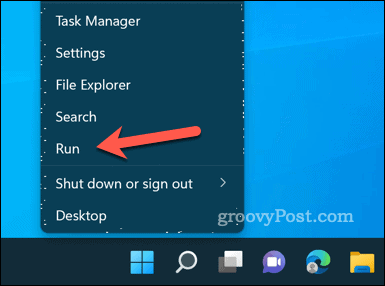
- Στο Τρέξιμο κουτί, τύπος:lusrmgr.msc και κάντε κλικ Εντάξει να ανοίξει το Τοπικοί Χρήστες και Ομάδες snap-in πίνακα ελέγχου.
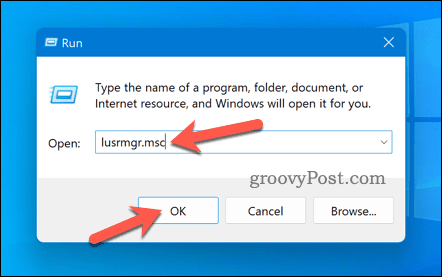
- Σε Τοπικοί Χρήστες και Ομάδες, επίλεξε το Χρήστες φάκελο στα αριστερά.
- Στη συνέχεια, κάντε διπλό κλικ στο δικό σας τοπικός λογαριασμός χρήστη στα δεξιά για να ορίσετε τη λήξη του κωδικού πρόσβασης.
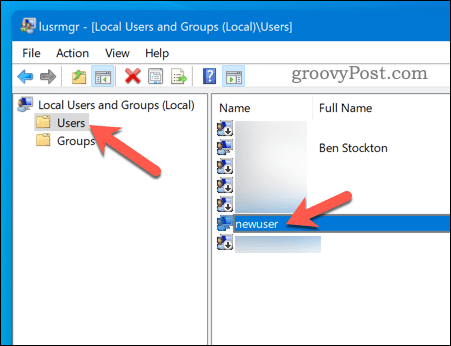
- Στο Γενικός καρτέλα, καταργήστε την επιλογή του πλαισίου που λέει Ο κωδικός πρόσβασης δεν λήγει ποτέ και κάντε κλικ Εντάξει.
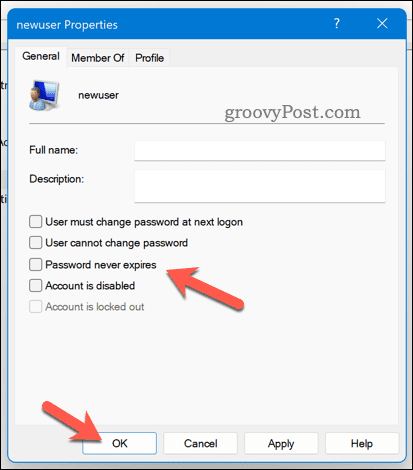
- Αποσυνδεθείτε από τον λογαριασμό σας ή επανεκκινήστε τον υπολογιστή σας για να τεθούν σε ισχύ οι αλλαγές.
Ο κωδικός πρόσβασης του τοπικού λογαριασμού σας θα πρέπει να λήξει μετά τον καθορισμένο αριθμό ημερών—42 ημέρες από προεπιλογή. Μετά τη λήξη του κωδικού πρόσβασης, πρέπει να ορίσετε νέο κωδικό πρόσβασης κατά την επόμενη είσοδο.
Πώς να ενεργοποιήσετε τη λήξη του κωδικού πρόσβασης για λογαριασμούς Microsoft στα Windows 11
Εάν χρησιμοποιείτε λογαριασμό Microsoft στον υπολογιστή σας με Windows 11, μπορείτε να ενεργοποιήσετε τη λήξη του κωδικού πρόσβασης στο διαδίκτυο μέσω του Microsoft Security σελίδα.
Για να ορίσετε μια ημερομηνία λήξης κωδικού πρόσβασης για έναν λογαριασμό Microsoft στα Windows 11.
- Επισκέψου το Σελίδα ασφαλείας της Microsoft στο πρόγραμμα περιήγησής σας. Όταν σας ζητηθεί, συνδεθείτε με τα στοιχεία του λογαριασμού σας Microsoft.
- Στη συνέχεια, κάντε κλικ Ασφάλεια κωδικού πρόσβασης κάτω από Βασικά στοιχεία ασφάλειας. Μπορεί να σας ζητηθεί να συνδεθείτε ξανά σε αυτό το σημείο.
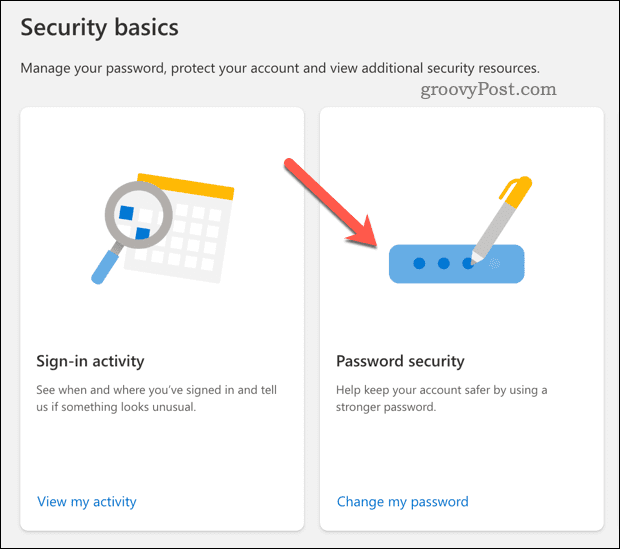
- Θα χρειαστεί να αλλάξετε τον κωδικό πρόσβασής σας για να ενεργοποιήσετε αυτήν τη δυνατότητα, επομένως εισαγάγετε τον τρέχοντα κωδικό πρόσβασης και έναν νέο κωδικό πρόσβασης.
- Επιλέξτε το πλαίσιο που λέει Κάνε με να αλλάξω τον κωδικό μου κάθε 72 μέρες.
- Κάντε κλικ Αποθηκεύσετε για να επιβεβαιώσετε την αλλαγή.
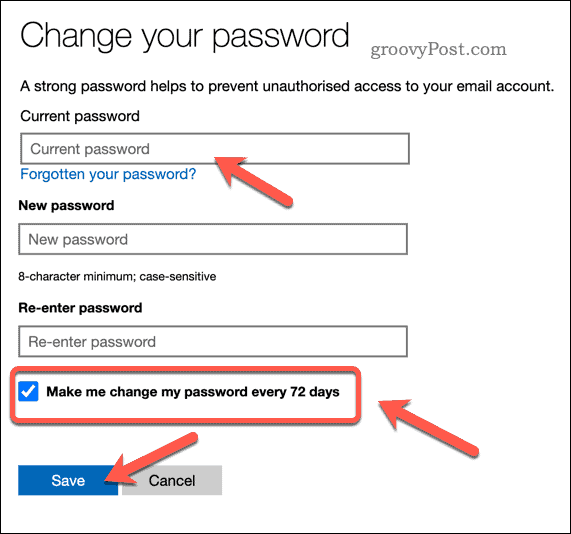
Με αυτή τη ρύθμιση ενεργοποιημένη, ο κωδικός πρόσβασης του λογαριασμού σας Microsoft θα λήγει κάθε 72 ημέρες. Όπως και με τους τοπικούς χρήστες, θα χρειαστεί να δημιουργήσετε έναν νέο κωδικό πρόσβασης κατά την επόμενη είσοδο αφού παρέλθει η ημερομηνία λήξης.
Πώς να απενεργοποιήσετε τη λήξη του κωδικού πρόσβασης στα Windows 11
Εάν δεν θέλετε να ενεργοποιήσετε τη λήξη του κωδικού πρόσβασης για τον λογαριασμό σας, μπορείτε να τον απενεργοποιήσετε εύκολα χρησιμοποιώντας τις ίδιες μεθόδους όπως παραπάνω. Απλώς ακολουθήστε αυτά τα βήματα:
- Για τοπικούς λογαριασμούς, επιλέξτε το πλαίσιο που λέει Ο κωδικός πρόσβασης δεν λήγει ποτέ στο Τοπικοί Χρήστες και Ομάδες snap-in.
- Για Λογαριασμοί Microsoft, καταργήστε την επιλογή του πλαισίου που λέει Κάνε με να αλλάξω τον κωδικό μου κάθε 72 μέρες στη σελίδα Ασφάλεια της Microsoft.
Απενεργοποίηση λήξης τοπικού κωδικού πρόσβασης χρησιμοποιώντας το τερματικό των Windows
Εναλλακτικά, μπορείτε να απενεργοποιήσετε τη λήξη του κωδικού πρόσβασης για όλους τους τοπικούς λογαριασμούς χρησιμοποιώντας το τερματικό των Windows ή παλαιότερα εργαλεία γραμμής εντολών.
Για να απενεργοποιήσετε τη λήξη του κωδικού πρόσβασης για τοπικούς λογαριασμούς χρηστών:
- Κάντε δεξί κλικ στο μενού Έναρξη και επιλέξτε Windows Terminal (Διαχειριστής) ή εκτόξευση cmd μέσω του μενού Έναρξη.
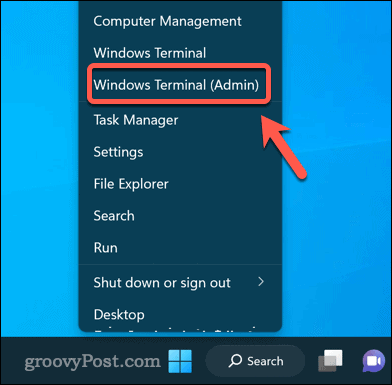
- Στο παράθυρο Terminal ή Command Prompt των Windows, πληκτρολογήστε την ακόλουθη εντολή και πατήστε Εισαγω:
Σύνολο wmic User Account PasswordExpires=False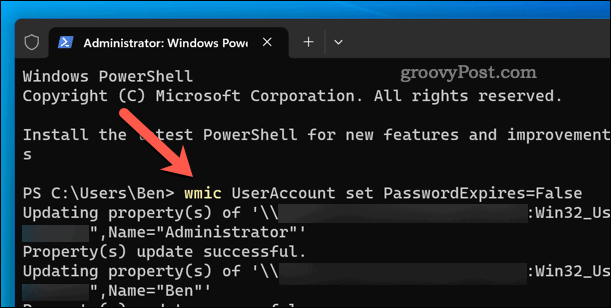
- Μόλις εκτελέσετε αυτήν την εντολή, επανεκκινήστε τον υπολογιστή σας.
Προστασία των λογαριασμών σας στα Windows 11
Η λήξη του κωδικού πρόσβασης είναι μια χρήσιμη δυνατότητα που μπορεί να σας βοηθήσει να διατηρήσετε τον υπολογιστή σας με Windows 11 ασφαλή από μη εξουσιοδοτημένους χρήστες και χάκερ. Ενεργοποιώντας τη λήξη του κωδικού πρόσβασης στα Windows 11, μπορείτε να κάνετε πιο δύσκολο για άλλους να παραβιάσουν το σύστημά σας.
Εάν εργάζεστε σε υπολογιστή χωρίς πρόσβαση στο διαδίκτυο, μπορεί να μπείτε στον πειρασμό αφαιρέστε τον κωδικό πρόσβασής σας εξ ολοκλήρου. Ωστόσο, αυτό εξακολουθεί να έχει κινδύνους, επομένως θα πρέπει να εξετάσετε εάν υπάρχουν καλύτερες επιλογές.
Για παράδειγμα, θα μπορούσες ρυθμίστε το Windows Hello για είσοδο και χρησιμοποιήστε βιομετρικά στοιχεία (όπως δακτυλικό αποτύπωμα ή αναγνώριση προσώπου).
Πώς να βρείτε το κλειδί προϊόντος των Windows 11
Εάν πρέπει να μεταφέρετε τον αριθμό-κλειδί προϊόντος των Windows 11 ή απλά το χρειάζεστε για να κάνετε μια καθαρή εγκατάσταση του λειτουργικού συστήματος,...
